Konfigurácia smerovača D-Link DSL-2500U
Spoločnosť D-Link vyvíja rôzne sieťové zariadenia. V zozname modelov je použitá séria technológií ADSL. Obsahuje aj smerovač DSL-2500U. Skôr ako začnete pracovať s takýmto zariadením, musíte ho nakonfigurovať. Náš dnešný článok je venovaný tomuto postupu.
obsah
Prípravné akcie
Ak ste ešte nerozbalili smerovač, je teraz čas na to a nájdite si vhodné miesto pre to v dome. V prípade tohto modelu je základnou podmienkou dĺžka sieťových káblov, takže stačí pripojiť dve zariadenia.
Po určení polohy sa smerovač dodáva s elektrickou energiou pomocou napájacieho kábla a všetky potrebné sieťové vodiče sú pripojené. Všetko, čo potrebujete, je dva káble - DSL a WAN. Porty nájdete na zadnej strane zariadenia. Každý konektor je podpísaný a líši sa vo formáte, takže sa nedá zamieňať.

Na konci prípravnej fázy by som chcel zdôrazniť jedno nastavenie operačného systému Windows. Manuálna konfigurácia smerovača určuje spôsob získavania adries DNS a IP. Ak chcete zabrániť konfliktom pri pokuse o overenie totožnosti, v systéme Windows by ste mali nastaviť príjem týchto parametrov do automatického režimu. Podrobné pokyny k tejto téme nájdete v našom ďalšom texte na nižšie uvedenom odkazu.
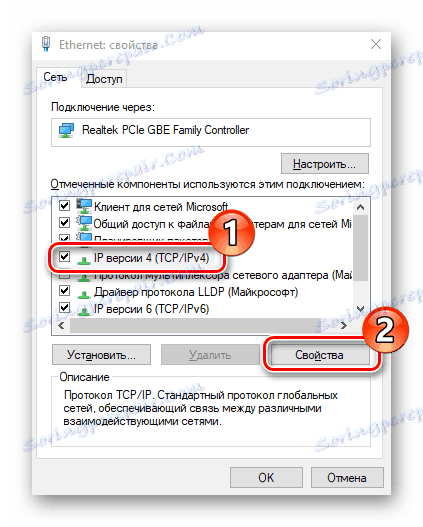
Ďalšie podrobnosti: Nastavenia siete Windows 7
Konfigurácia smerovača D-Link DSL-2500U
Proces správneho fungovania takéhoto sieťového vybavenia prebieha v špeciálne vyvinutom firmware, ku ktorému sa pristupuje prostredníctvom ľubovoľného prehliadača, a pre D-Link DSL-2500U sa táto úloha vykonáva takto:
- Spustite webový prehliadač a prejdite na číslo
192.168.1.1. - Zobrazí sa ďalšie okno s dvoma políčkami "Username" a "Password" . Zadajte
adminv nich a kliknite na "Prihlásiť sa" . - Okamžite vám odporúčame, aby ste zmenili jazyk webového rozhrania na optimálnu prostredníctvom rozbaľovacej ponuky v hornej časti karty.
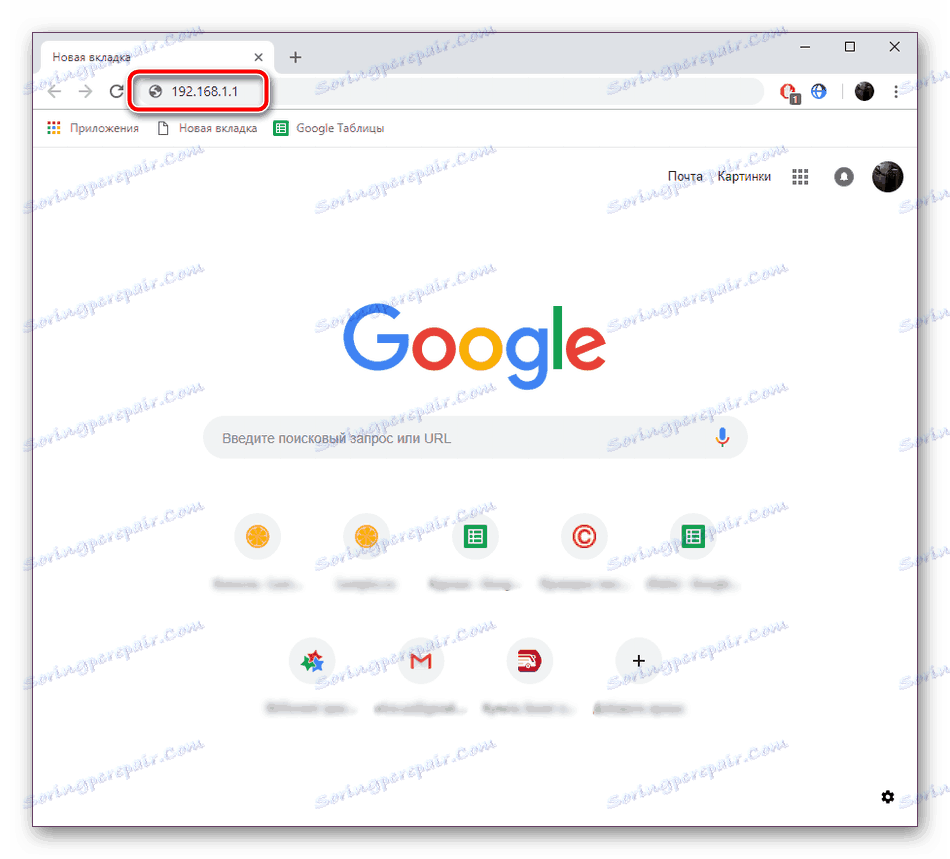
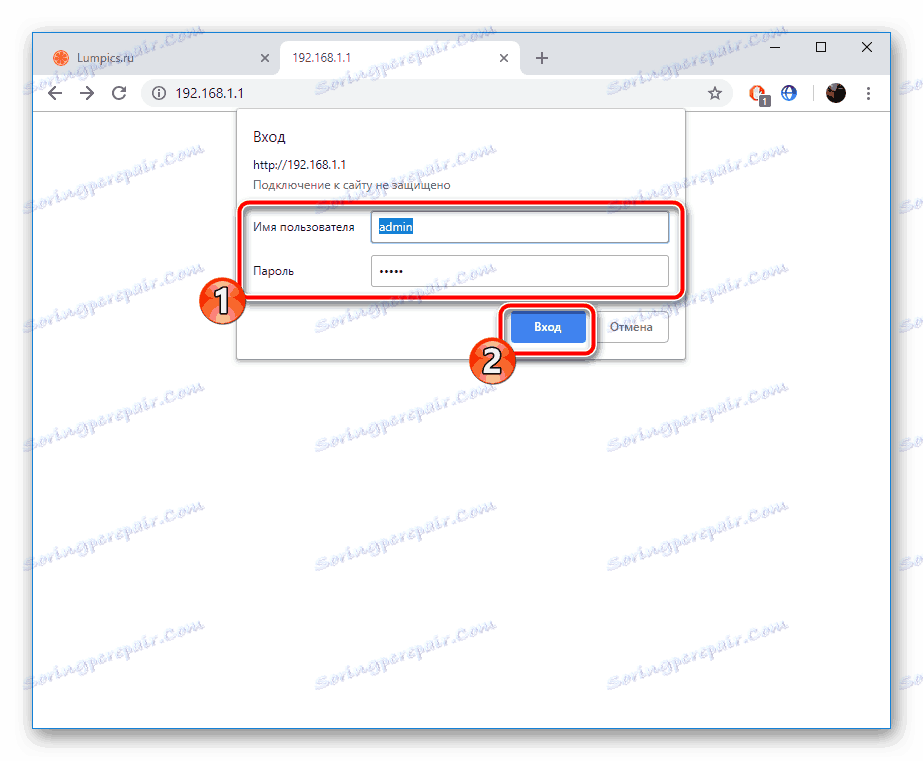
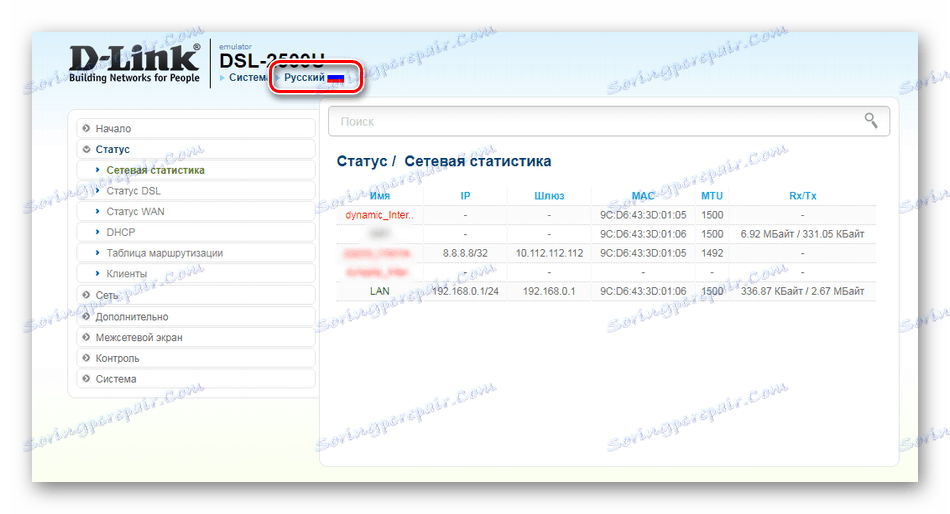
D-Link už vyvinul niekoľko firmware pre daný smerovač. Každý z nich má rôzne drobné opravy a inovácie, ale webové rozhranie je najviac postihnuté. Jeho vzhľad sa úplne zmenil a umiestnenie kategórií a sekcií sa môže líšiť. V našich pokynoch používame jednu z najnovších verzií rozhrania AIR. Vlastníci iného firmvéru budú musieť nájsť rovnaké položky vo svojom firmvéri a meniť ich analogicky s usmerneniami, ktoré sme poskytli.
Rýchle nastavenie
Najskôr by som sa chcel dotknúť režimu rýchlej konfigurácie, ktorý sa objavil v novších verziách firmvéru. Ak takáto funkcia nie je vo vašom rozhraní, prejdite priamo na krok manuálnej konfigurácie.
- Otvorte kategóriu "Štart" a kliknite na sekciu "Click'n'Connect" . Postupujte podľa pokynov zobrazených v okne a potom kliknite na tlačidlo "Ďalej" .
- Najskôr je špecifikovaný typ pripojenia. Tieto informácie nájdete v dokumentácii poskytnutej poskytovateľom.
- Nasleduje definícia rozhrania. Vytvorenie nového bankomatu vo väčšine prípadov nemá zmysel.
- V závislosti od protokolu pripojenia, ktorý ste si zvolili skôr, musíte ho nakonfigurovať vyplnením príslušných polí. Napríklad Rostelecom poskytuje režim "PPPoE" , preto vám poskytovateľ internetových služieb poskytuje zoznam parametrov. Táto možnosť používa názov účtu a heslo. V ostatných režimoch sa tento krok mení, ale mali by ste vždy uviesť len to, čo je v zmluve.
- Znova skontrolujte všetky položky a kliknite na tlačidlo "Použiť" na dokončenie prvej fázy.
- Teraz sa káblový internet automaticky skontroluje funkčnosť. Pingovanie sa vykonáva prostredníctvom predvolenej služby, ale môžete ju zmeniť na inú a znova ju analyzovať.
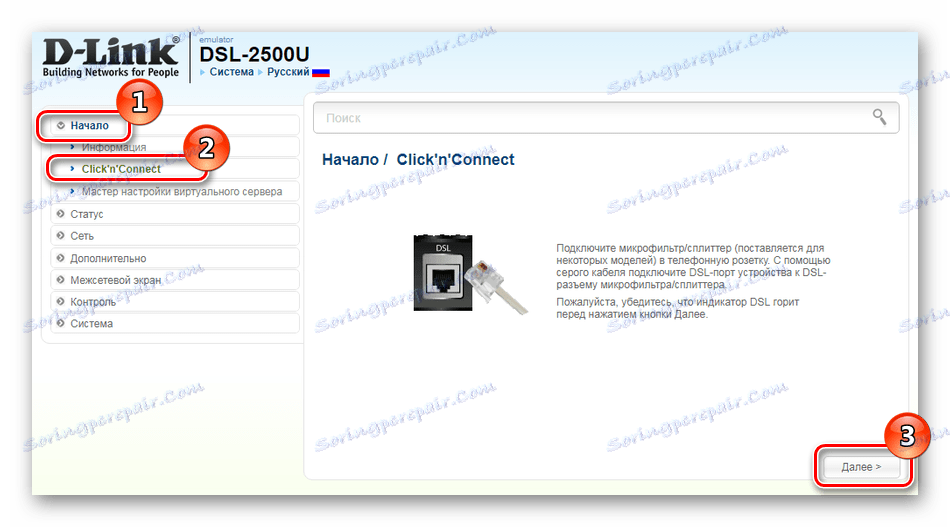
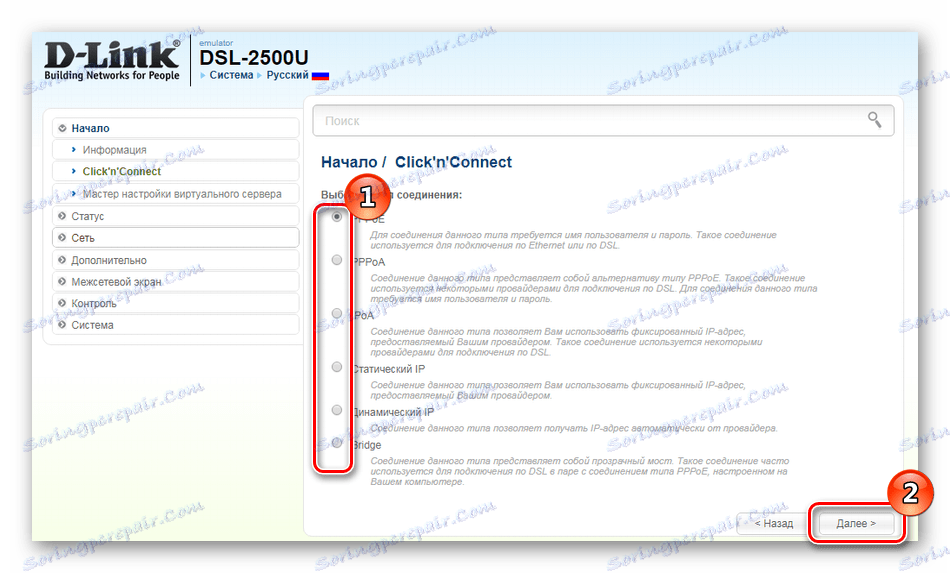
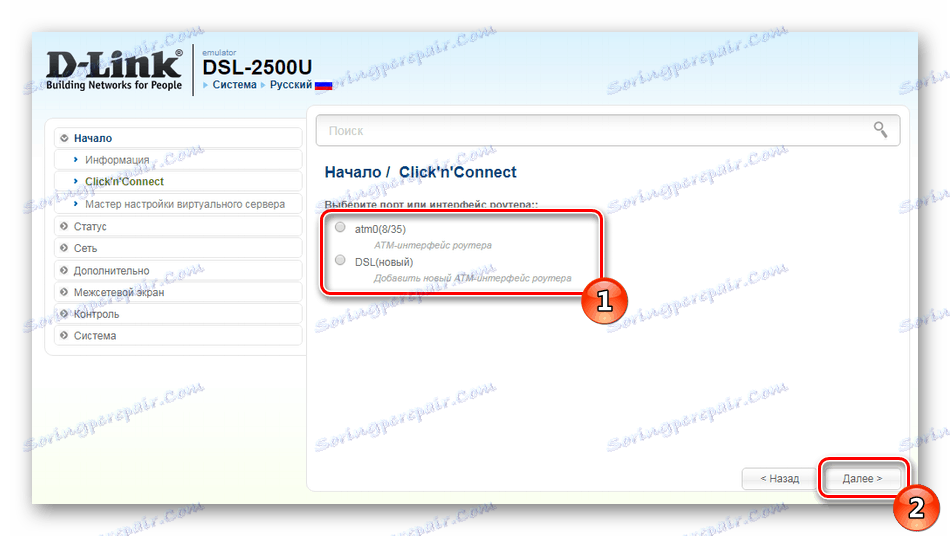
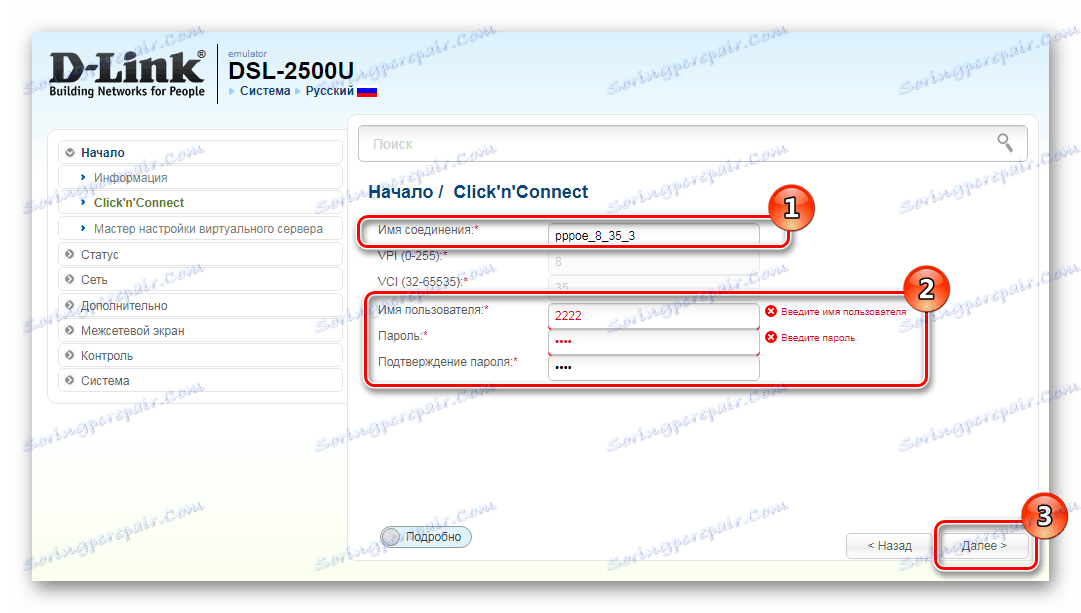

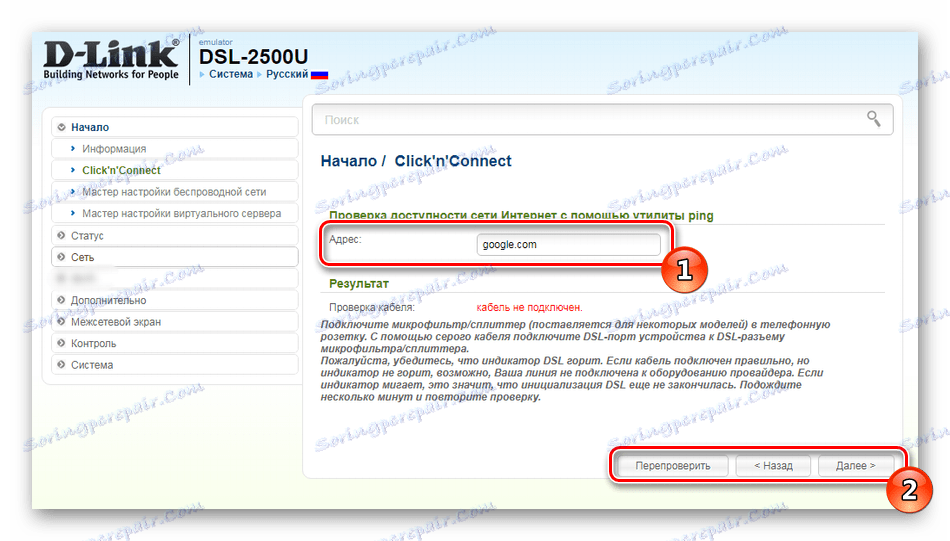
Tým sa dokončí proces rýchlej konfigurácie. Ako vidíte, tu sú nastavené iba základné parametre, takže niekedy budete možno musieť manuálne upraviť určité položky.
Manuálne nastavenie
Nezávislé nastavenie fungovania D-Link DSL-2500U nie je niečo náročné a trvá len pár minút. Venujte pozornosť niektorým kategóriám. Poďme ich vyriešiť v poriadku.
WAN
Rovnako ako v prvej verzii s rýchlou konfiguráciou sa najskôr nastavia parametre káblovej siete. Ak to chcete urobiť, musíte vykonať nasledujúce akcie:
- Prejdite do kategórie "Sieť" a vyberte časť "WAN" . Môže obsahovať zoznam profilov, je vhodné ich vybrať pomocou začiarkovacích polí a vymazať, po ktorom môžete pokračovať priamo k vytvoreniu nového spojenia.
- V hlavných nastaveniach sa nastaví názov profilu, vyberie sa protokol a aktívne rozhranie. Práve nižšie sú polia na úpravu bankomatu. Vo väčšine prípadov zostávajú nezmenené.
- Prejdite kolieskom myši, ak chcete prejsť na kartu. Tu sú základné nastavenia siete, ktoré závisia od zvoleného typu pripojenia. Inštalujte ich podľa informácií uvedených v zmluve s poskytovateľom. Ak takáto dokumentácia chýba, obráťte sa na poskytovateľa internetových služieb prostredníctvom horúcej linky a požiadajte ju.
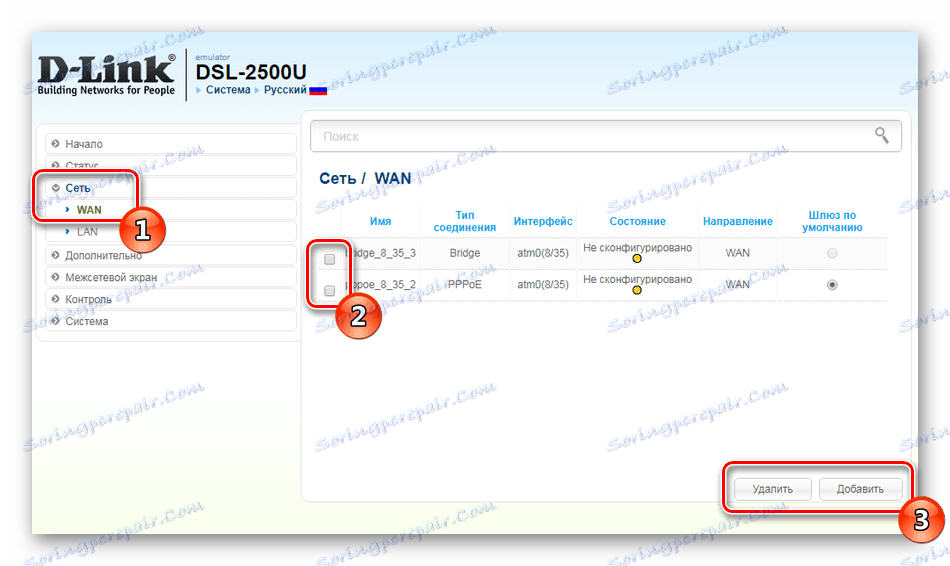
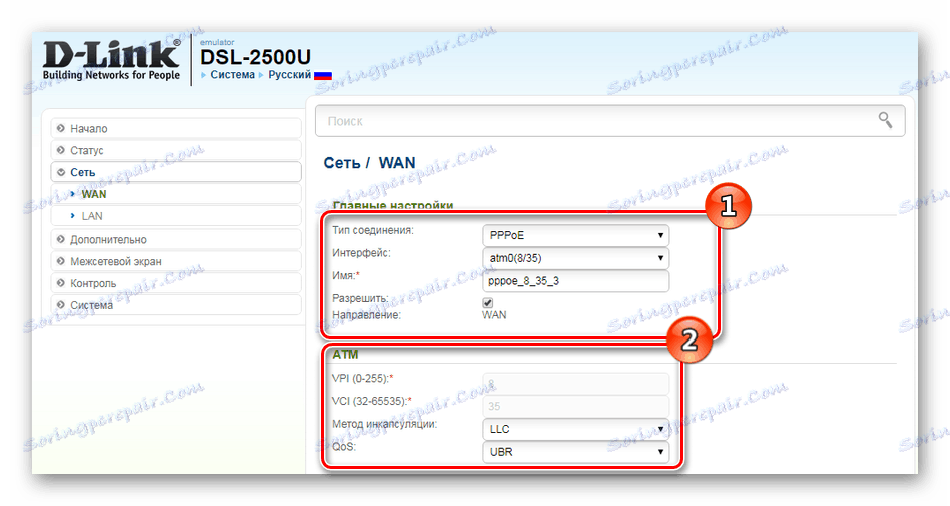
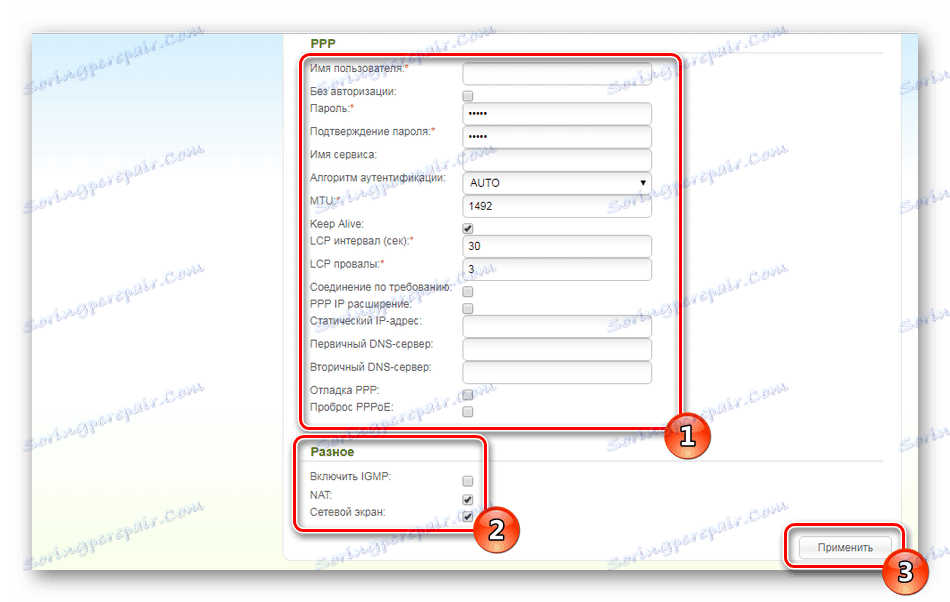
LAN
Na danom smerovači je iba jeden port LAN. Jeho nastavenie sa vykonáva v špeciálnej sekcii. Tu dávajte pozor na polia "Adresa IP" a "Adresa MAC" . Niekedy sa na požiadanie poskytovateľa menia. Okrem toho musí byť povolený server DHCP, ktorý umožňuje všetkým pripojeným zariadeniam automaticky získať sieťové nastavenia. Jeho statický režim takmer nikdy nepotrebuje úpravu.
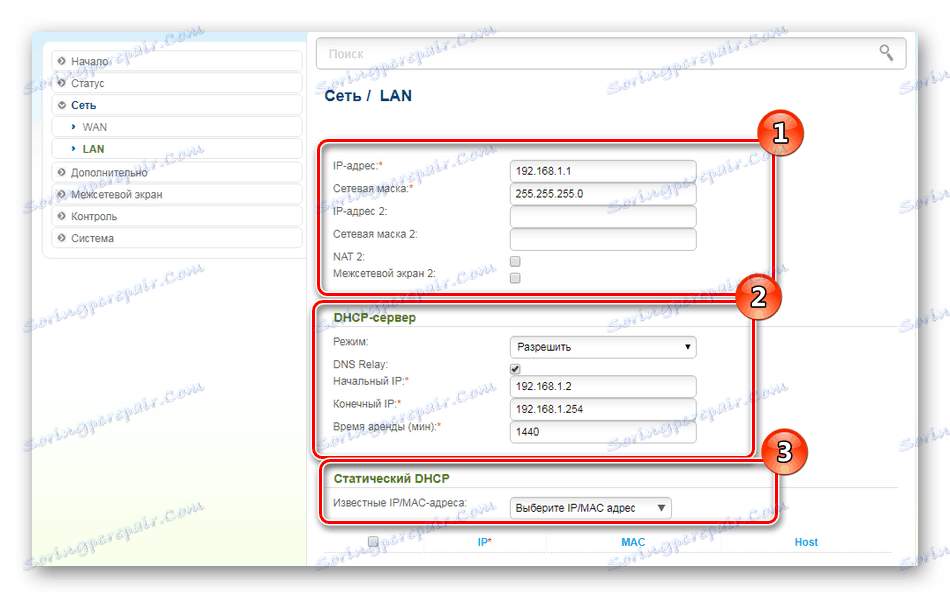
Rozšírené možnosti
Na záver, ručná konfigurácia, poznamenávame dva užitočné ďalšie nástroje, ktoré môžu byť užitočné pre mnohých používateľov. Nachádzajú sa v kategórii "Pokročilé" :
- Služba DDNS (Dynamic DNS) je objednaná od poskytovateľa a aktivovaná prostredníctvom webového rozhrania smerovača v prípadoch, keď sa v počítači nachádzajú rôzne servery. Keď dostanete údaje o pripojení, jednoducho prejdite do kategórie "DDNS" a upravte profil testu, ktorý ste už vytvorili.
- Okrem toho možno budete musieť vytvoriť priamu trasu pre určité adresy. Toto je potrebné pri používaní VPN a odpojenia počas prenosu dát. Prejdite na položku "smerovanie" , kliknite na tlačidlo "Pridať" a vytvorte si vlastnú priamu trasu napísaním požadovaných adries do príslušných polí.
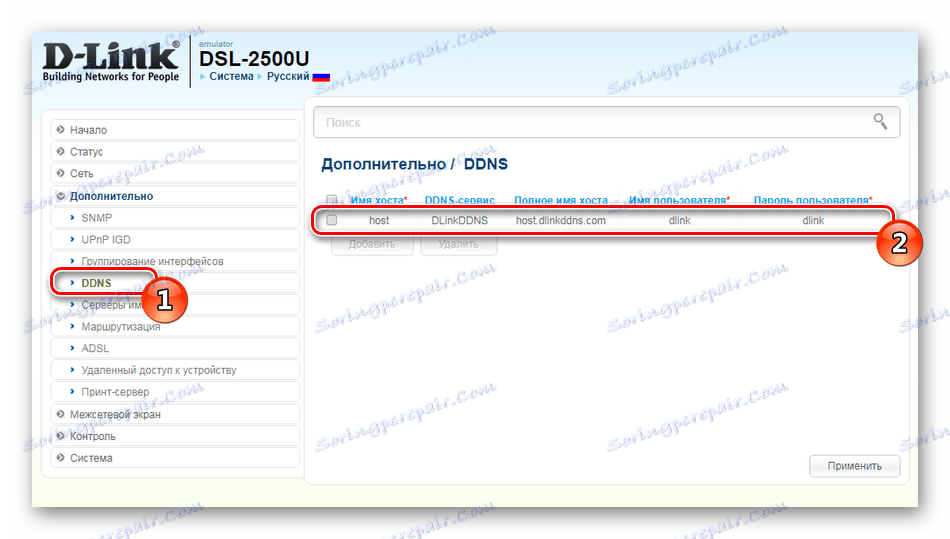
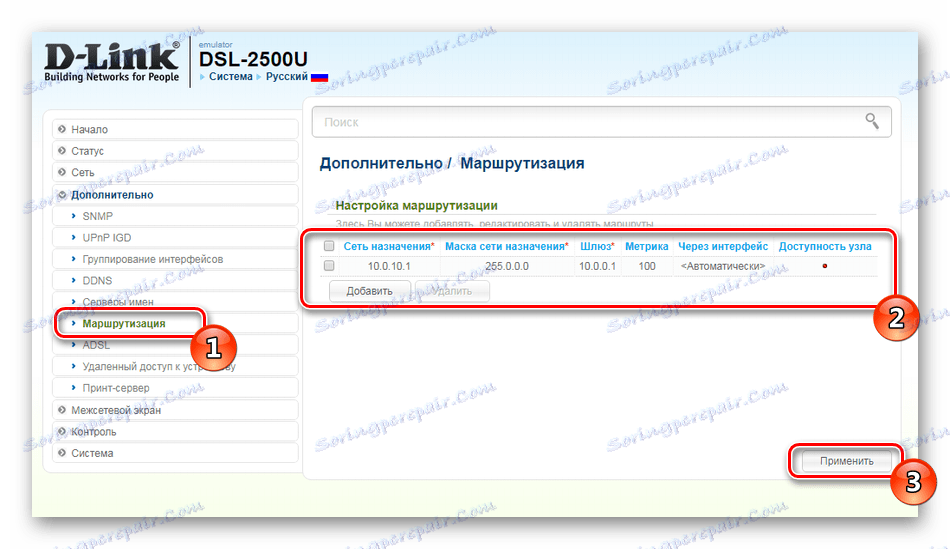
firewall
Hore sme hovorili o hlavných bodoch nastavenia smerovača D-Link DSL-2500U. Na konci predchádzajúcej etapy bude práca na internete upravená. Teraz poďme hovoriť o bráne firewall. Tento prvok firmvéru smerovača je zodpovedný za monitorovanie a filtrovanie informácií o prechode a jeho pravidlá sú stanovené nasledovne:
- V príslušnej kategórii vyberte sekciu "Filtre IP" a kliknite na "Pridať" .
- Pomenujte pravidlo, zadajte protokol a akciu. Nižšie je určená adresa, na ktorú sa bude vzťahovať zásada brány firewall. Okrem toho je špecifikovaný rad portov.
- Filter MAC funguje na rovnakom princípe, pre jednotlivé zariadenia sú nastavené iba obmedzenia alebo povolenia.
- V špeciálne pridelených poliach sa vytlačia zdrojové a cieľové adresy, protokol a odporúčanie. Pred ukončením kliknite na tlačidlo "Uložiť", aby ste vykonali zmeny.
- Pri procese presmerovania portov môže byť potrebné pridanie virtuálnych serverov. Prechod na vytvorenie nového profilu sa uskutoční kliknutím na tlačidlo "Pridať" .
- Formulár je potrebné vyplniť v súlade so stanovenými požiadavkami, ktoré sú vždy individuálne. Podrobné pokyny na otvorenie portov nájdete v našom ďalšom článku na nižšie uvedenom odkazu.
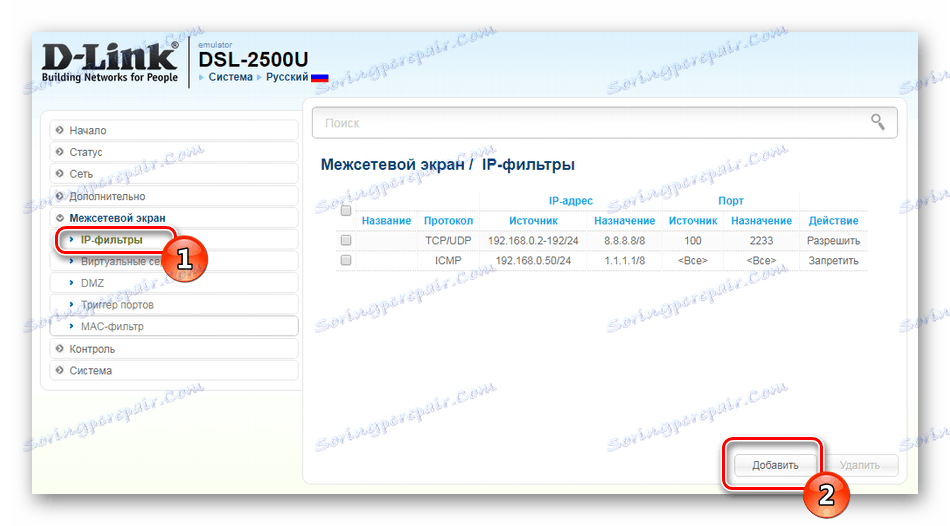
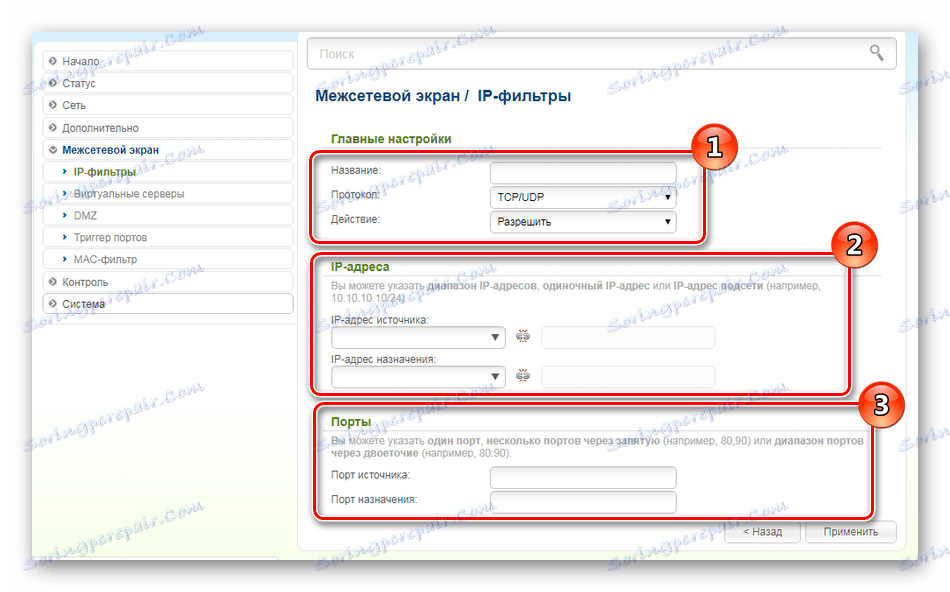
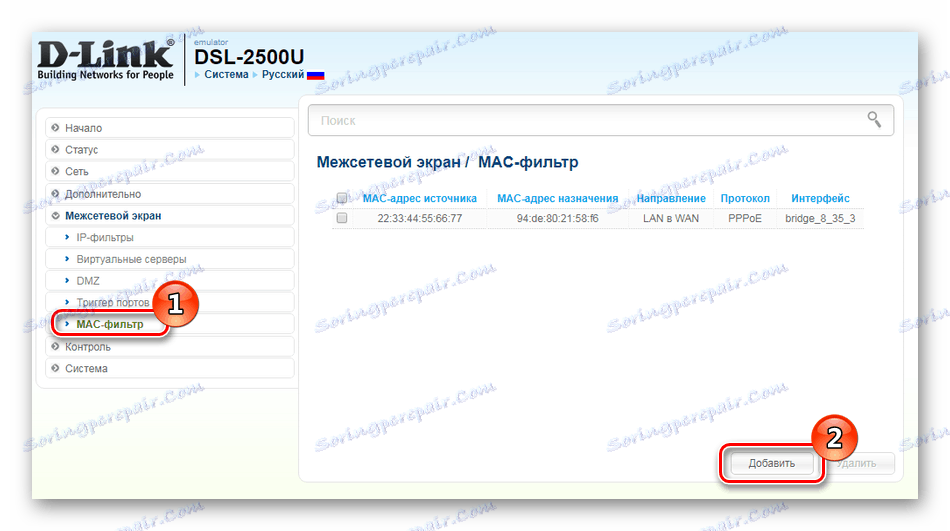
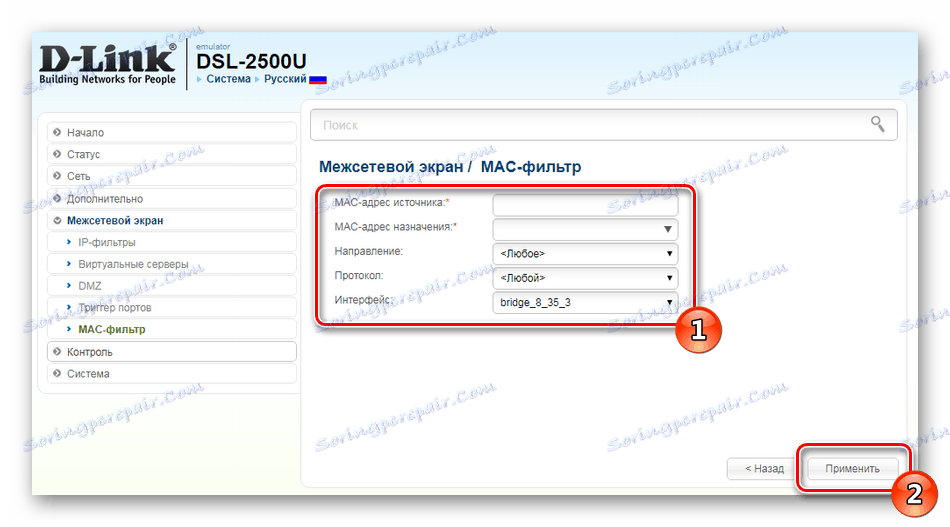
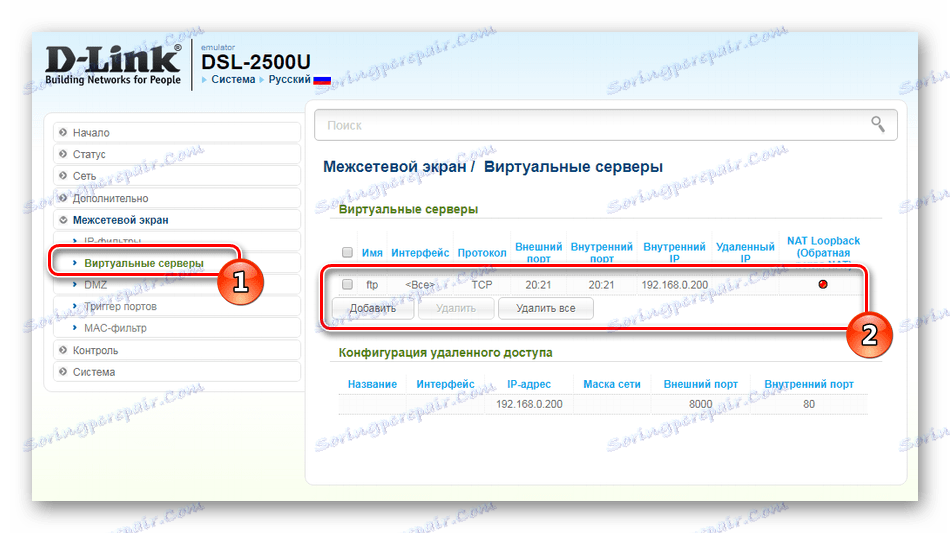
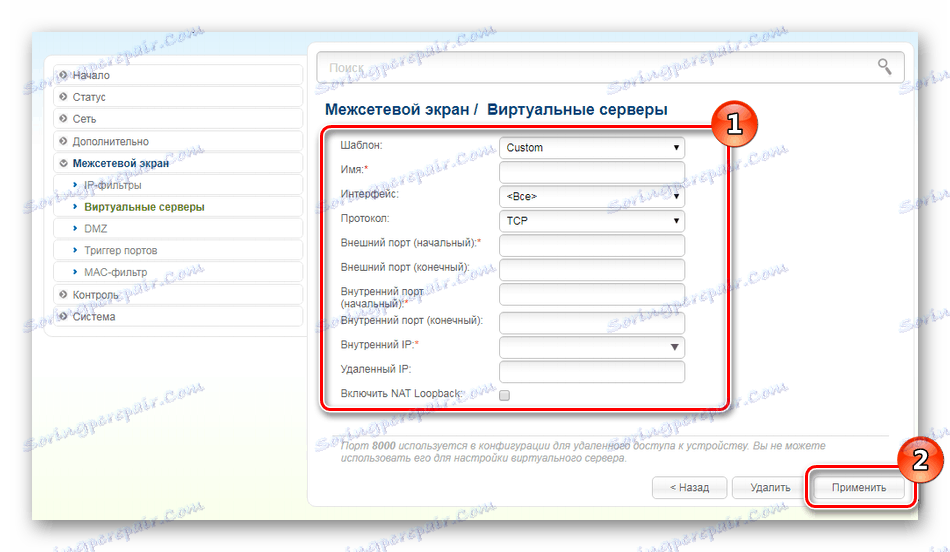
Ďalšie podrobnosti: Otváranie portov na smerovači D-Link
ovládanie
Ak je brána firewall zodpovedná za filtrovanie a riešenie adries, riadiaci nástroj vám umožní nastaviť obmedzenia na používanie internetu a určitých webových stránok. Zvážte to podrobnejšie:
- Prejdite do kategórie "Ovládanie" a vyberte sekciu "Rodičovská kontrola" . Tu v tabuľke sú nastavené dni a čas, kedy má zariadenie prístup na internet. Vyplňte ho podľa svojich požiadaviek.
- Pre blokovanie odkazov je zodpovedný "filter URL" . Po prvé, v časti "Konfigurácia" definujte pravidlá a nezabudnite tieto zmeny aplikovať.
- Ďalej v časti "URL" je tabuľka s odkazmi už vyplnená. Môžete pridať neobmedzený počet položiek.
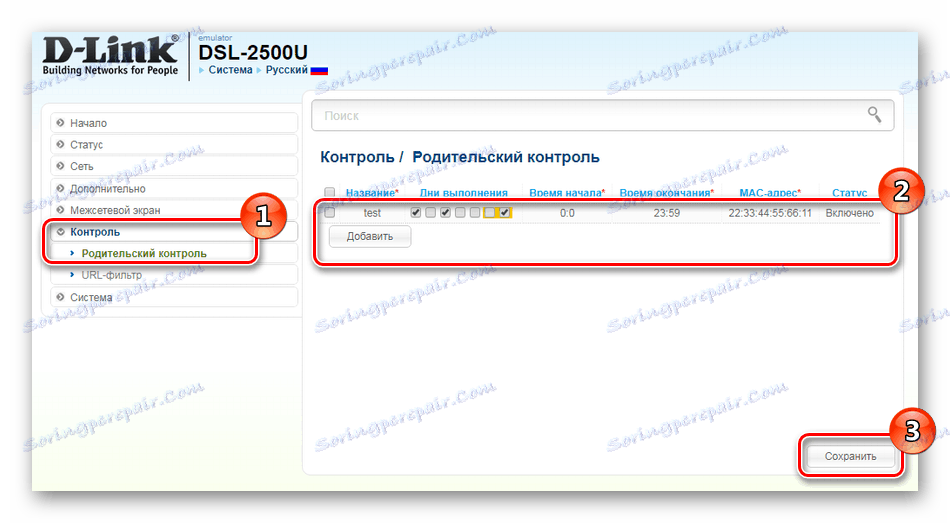
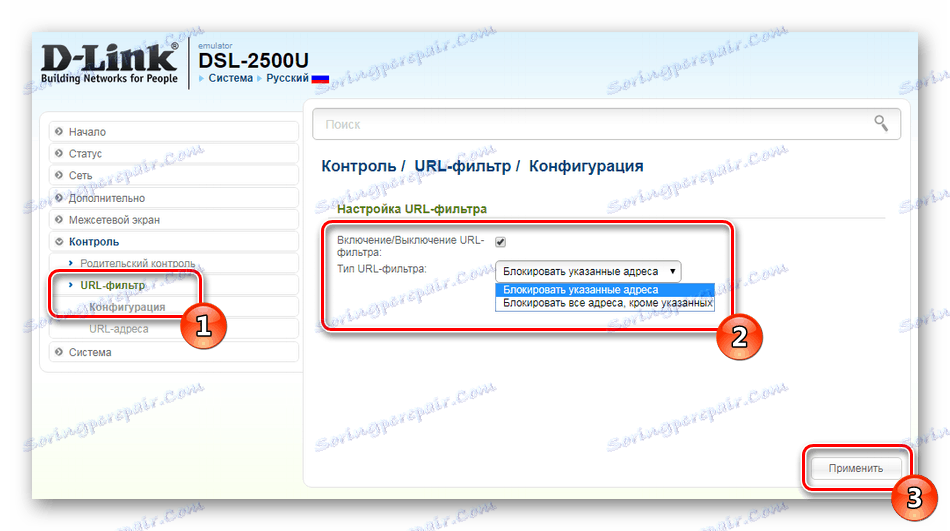
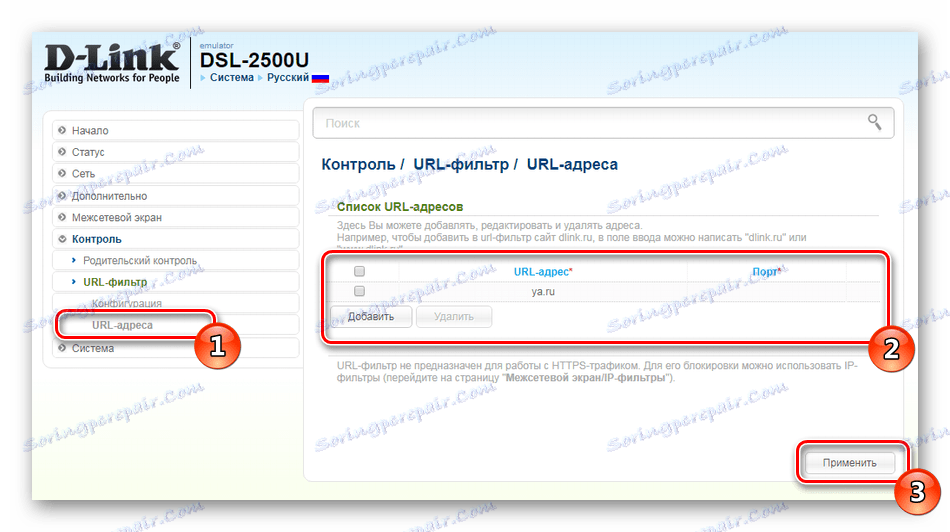
Posledná fáza konfigurácie
Nastavenie smerovača D-Link DSL-2500U sa blíži ku koncu, pred opustením webového rozhrania zostáva vykonať len niekoľko záverečných krokov:
- V kategórii Systém otvorte sekciu Heslo správcu a nainštalujte nový bezpečnostný kľúč na prístup k firmvéru.
- Uistite sa, že systémový čas je správny, musí sa zhodovať s vaším, potom rodičovská kontrola a ostatné pravidlá budú správne fungovať.
- Nakoniec otvorte ponuku "Konfigurácia" , zálohujte aktuálne nastavenia a uložte ich. Potom kliknite na tlačidlo "Reštartovať" .
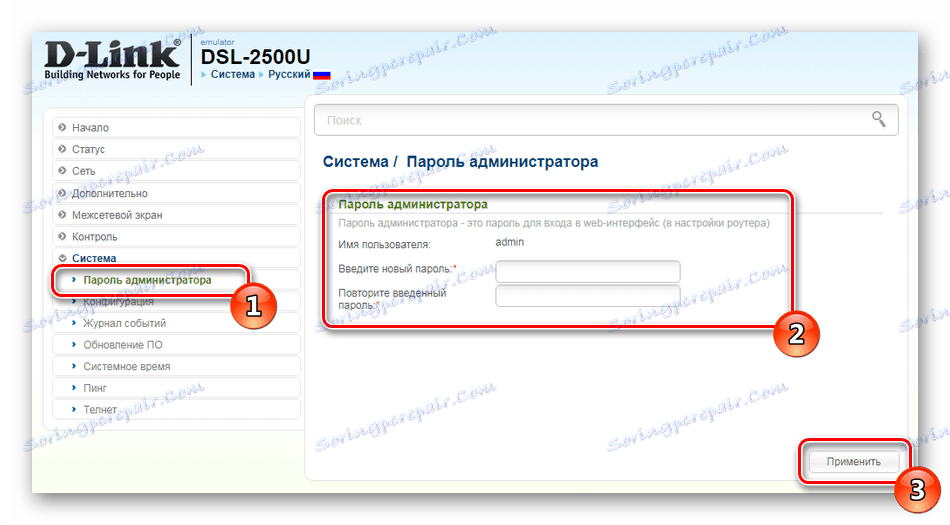
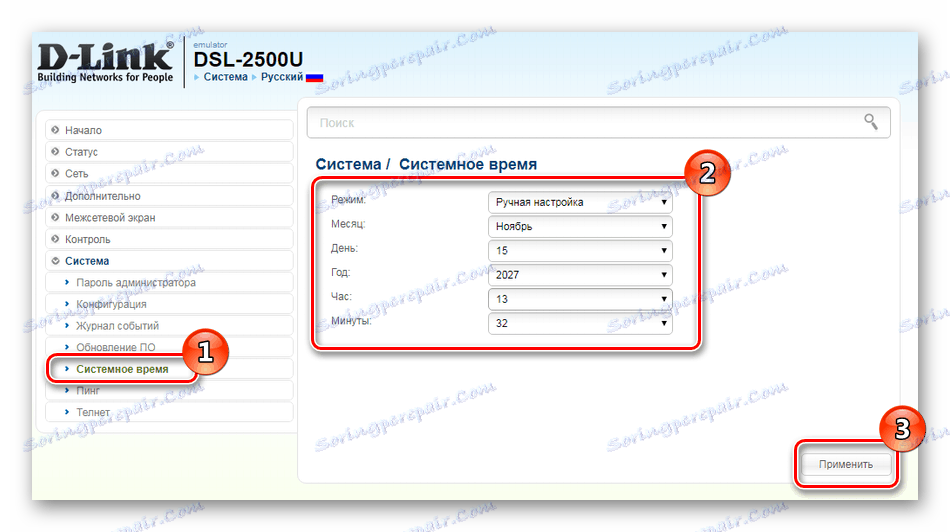
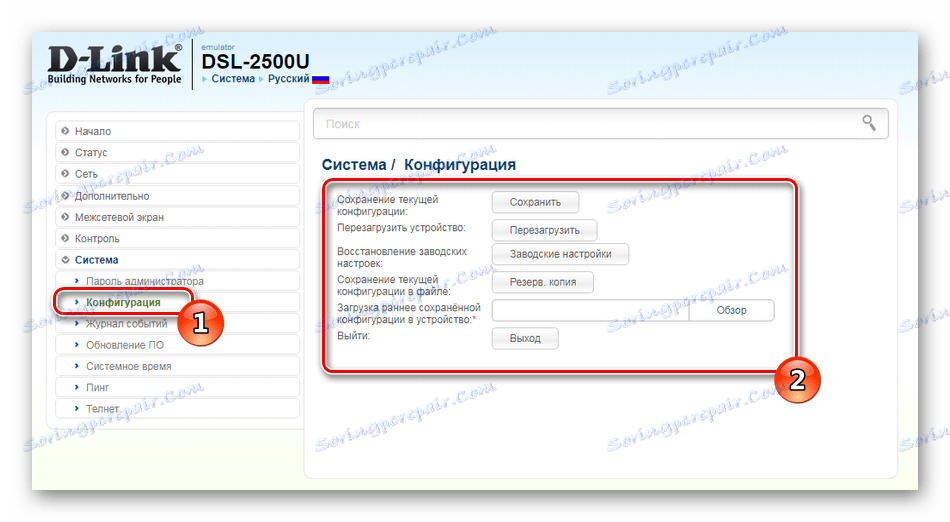
Tým sa dokončí postup pre kompletnú konfiguráciu smerovača D-Link DSL-2500U. Hore sme sa dotkol všetkých hlavných bodov a podrobne sme rozprávali o ich správnom prispôsobení. Ak máte akékoľvek otázky týkajúce sa tejto témy, neváhajte sa ich opýtať v komentároch.